Chiến Trần
Member
Khi sao lưu, đăng nhập, sử dụng báo lỗi như hình đính kèm.
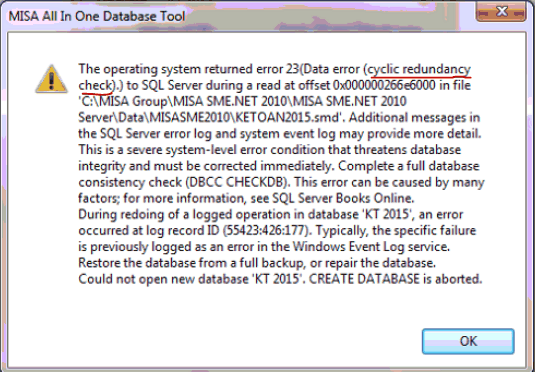
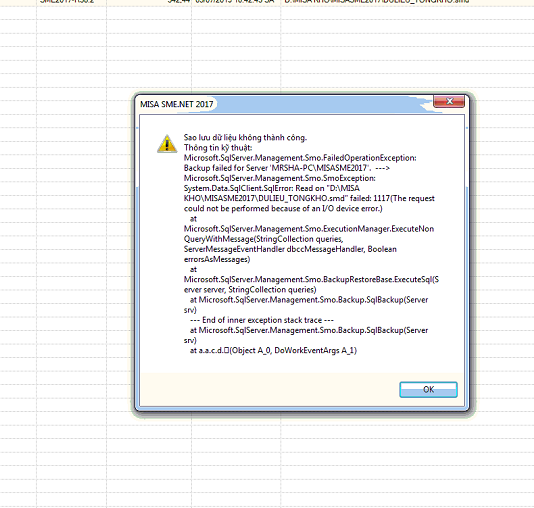
Cách 1: Dùng crystal diskinfo
- Bước 1: Tải file ở đường link dưới về. Sau đó giải nén.
https://drive.google.com/open?id=1KTEMZUx3omDdYZPfnqh1lU0jMFNQZr2M
- Bước 2: chạy file DiskInfo32 như hình dưới
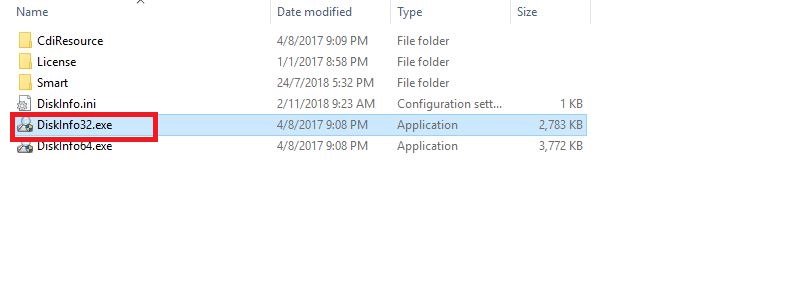
+ Trường hợp 1: Nếu phần mềm báo good màu xanh nước biển như hình dưới thì khả năng ổ cứng vẫn hoạt động bình thường
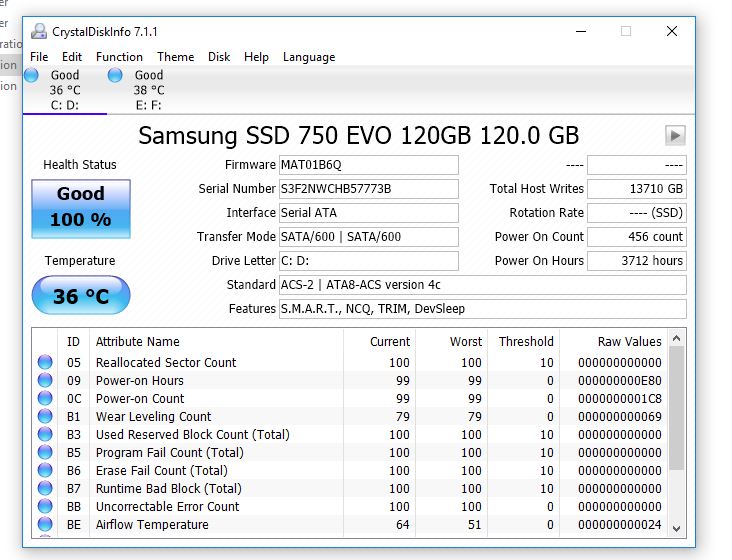
+ Trường hợp 2: Nếu phần mềm báo Caution (cảnh báo) hoặc Bad (không tốt), nghĩa là ổ cứng đã bị lỗi vật lý, trong trường hợp này để đảm bảo dữ liệu anh/chị nên thay ổ cứng và chuyển toàn bộ dữ liệu sang ổ cứng mới sử dụng hoặc nhờ Kỹ thuật tại đơn vị kiểm tra lại ổ cứng.
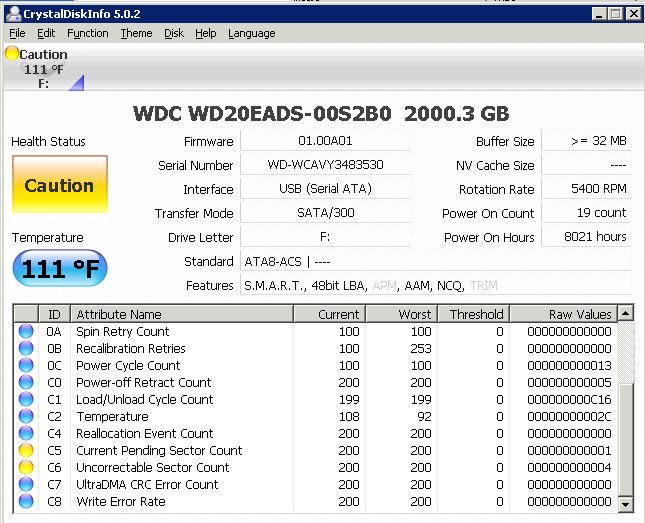
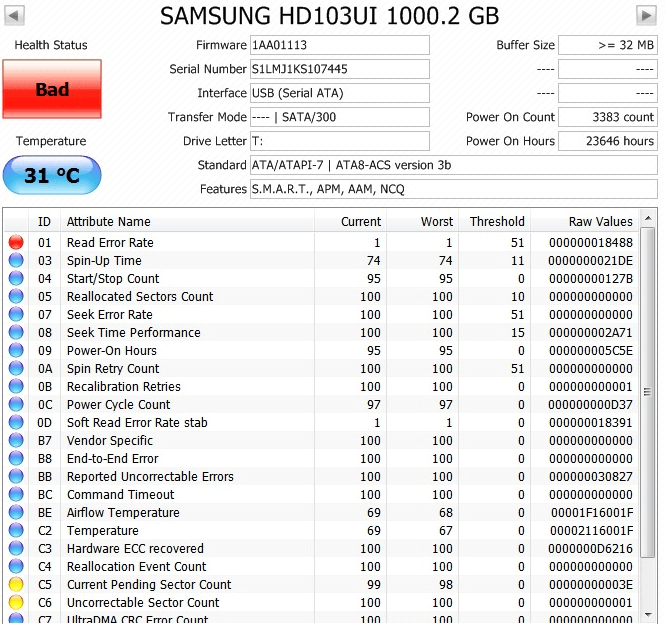
Cách 2: Dùng HD Tune Pro
- Bước 1: Tải HD Tune Pro ở link sau https://drive.google.com/open?id=1QXYi09H8_ytUJFIYQtrNh8ycBAsUFW6G
- Bước 2: Chạy file vừa tải về chọn Extract
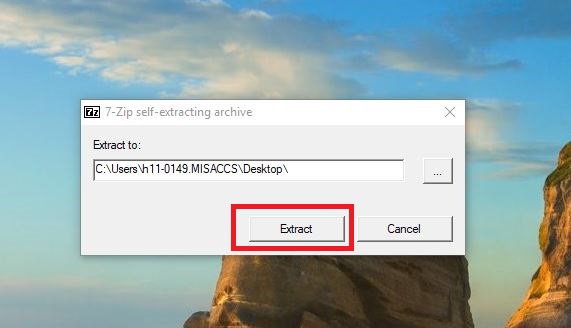
- Bước 3: Chạy file HDTuneProPortable
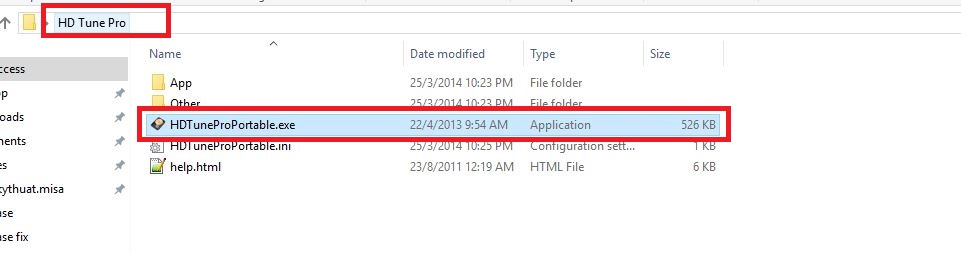
Nếu ổ cứng lỗi thì sẽ báo như ảnh dưới (báo đỏ hoặc báo vàng). Trong trường hợp này để đảm bảo dữ liệu anh/chị nên thay ổ cứng và chuyển toàn bộ dữ liệu sang ổ cứng mới sử dụng hoặc nhờ Kỹ thuật tại đơn vị kiểm tra lại ổ cứng.
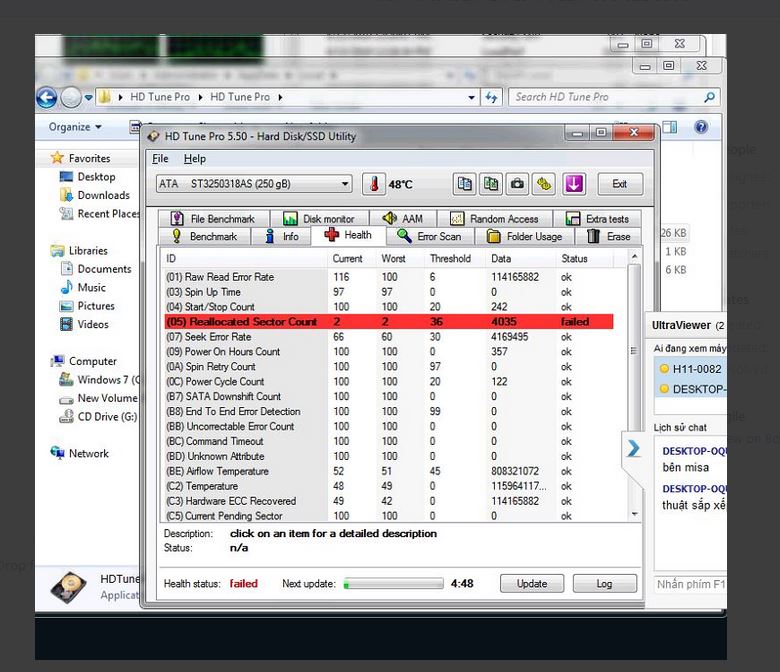
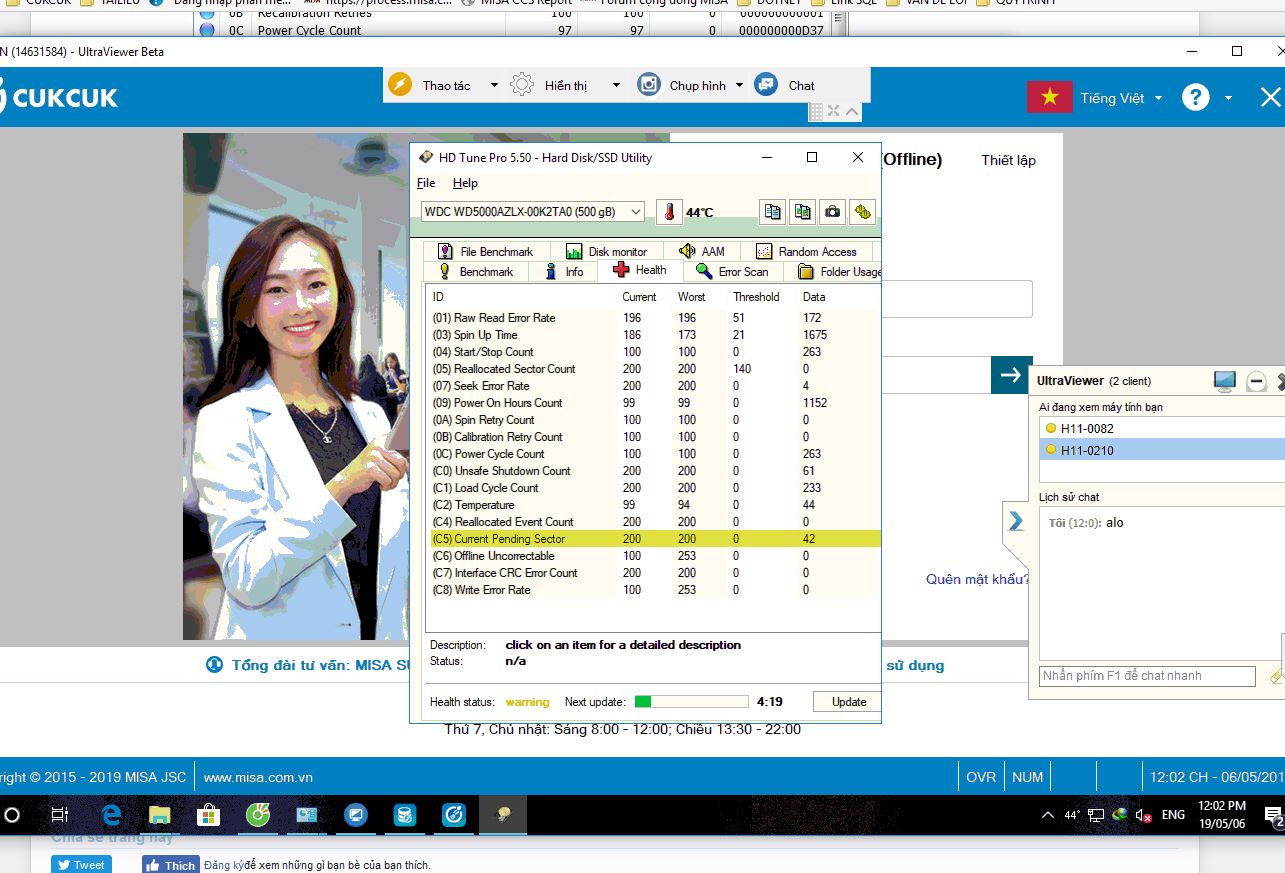
Giải pháp: Anh/chị nhờ kỹ thuật thay ổ cứng mới và chuyển toàn bộ dữ liệu qua ổ cứng mới sử dụng nhé.
Lưu ý: Cách kiểm tra này chỉ có thể hoạt động tốt trên máy PC thường, đối với trường hợp mà kiểm tra không trong các trường hợp trên thì có thể nhờ Kỹ thuật tại đơn vị kiểm tra hoặc liên hệ bên MISA để được hỗ trợ!
Cách 1: Dùng crystal diskinfo
- Bước 1: Tải file ở đường link dưới về. Sau đó giải nén.
https://drive.google.com/open?id=1KTEMZUx3omDdYZPfnqh1lU0jMFNQZr2M
- Bước 2: chạy file DiskInfo32 như hình dưới
+ Trường hợp 1: Nếu phần mềm báo good màu xanh nước biển như hình dưới thì khả năng ổ cứng vẫn hoạt động bình thường
+ Trường hợp 2: Nếu phần mềm báo Caution (cảnh báo) hoặc Bad (không tốt), nghĩa là ổ cứng đã bị lỗi vật lý, trong trường hợp này để đảm bảo dữ liệu anh/chị nên thay ổ cứng và chuyển toàn bộ dữ liệu sang ổ cứng mới sử dụng hoặc nhờ Kỹ thuật tại đơn vị kiểm tra lại ổ cứng.
Cách 2: Dùng HD Tune Pro
- Bước 1: Tải HD Tune Pro ở link sau https://drive.google.com/open?id=1QXYi09H8_ytUJFIYQtrNh8ycBAsUFW6G
- Bước 2: Chạy file vừa tải về chọn Extract
- Bước 3: Chạy file HDTuneProPortable
Nếu ổ cứng lỗi thì sẽ báo như ảnh dưới (báo đỏ hoặc báo vàng). Trong trường hợp này để đảm bảo dữ liệu anh/chị nên thay ổ cứng và chuyển toàn bộ dữ liệu sang ổ cứng mới sử dụng hoặc nhờ Kỹ thuật tại đơn vị kiểm tra lại ổ cứng.
Giải pháp: Anh/chị nhờ kỹ thuật thay ổ cứng mới và chuyển toàn bộ dữ liệu qua ổ cứng mới sử dụng nhé.
Lưu ý: Cách kiểm tra này chỉ có thể hoạt động tốt trên máy PC thường, đối với trường hợp mà kiểm tra không trong các trường hợp trên thì có thể nhờ Kỹ thuật tại đơn vị kiểm tra hoặc liên hệ bên MISA để được hỗ trợ!
Sửa lần cuối:
Học thêm kiến thức tại: AMIS Blog | MISA Academy










